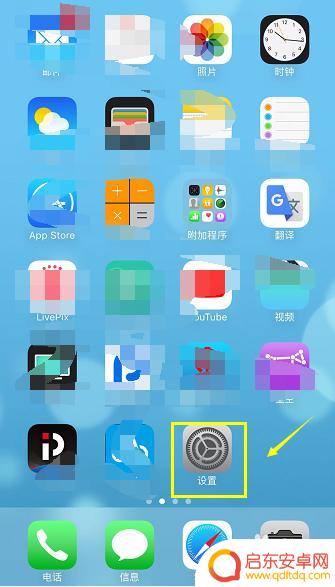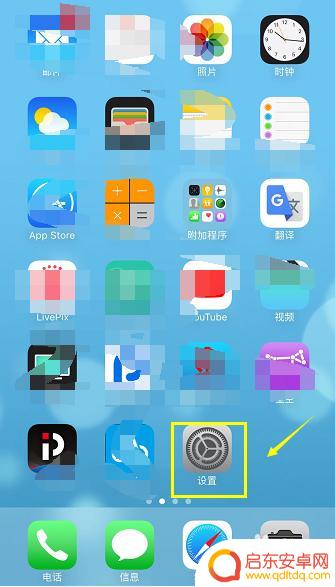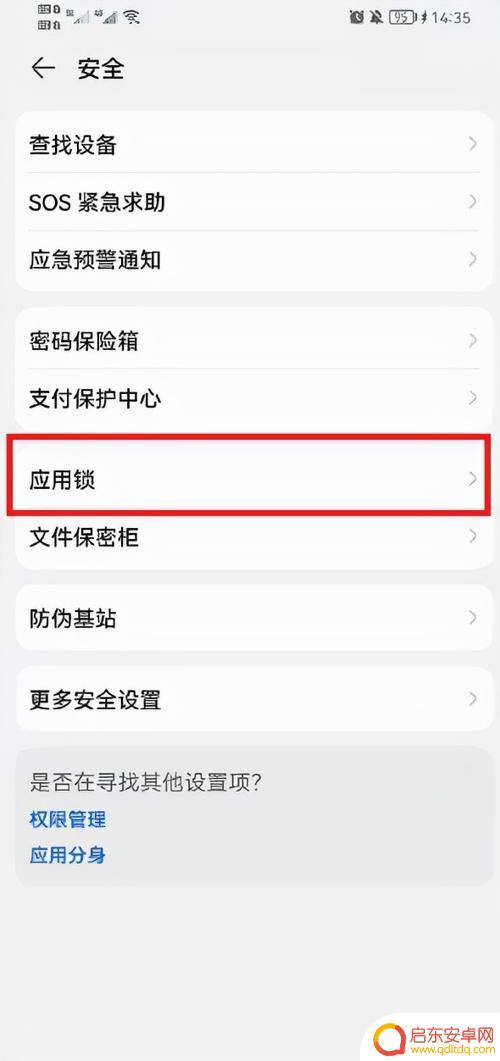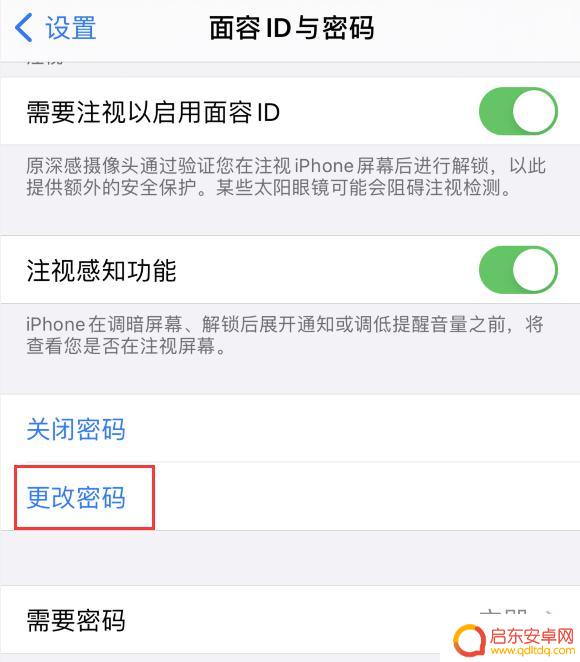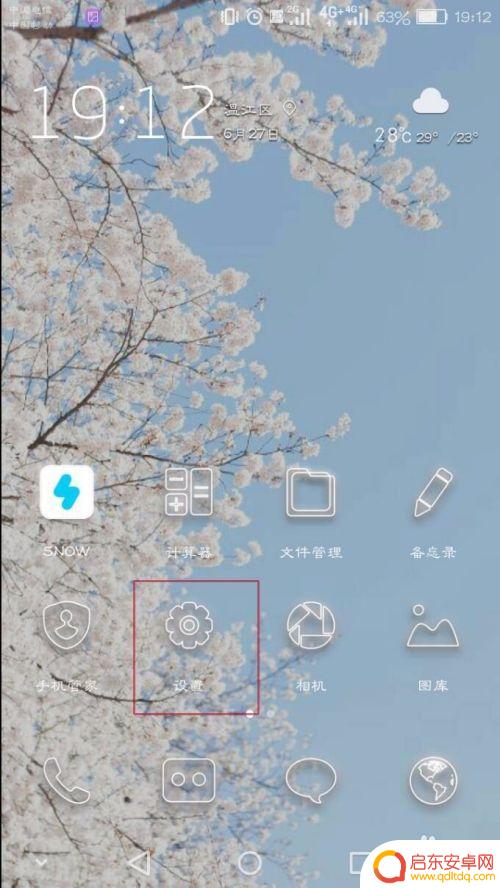手机怎样加密码锁屏 微信进入时的锁屏密码怎么修改
在现代社会中手机成为了人们生活中不可或缺的重要工具,为了保护个人隐私及手机中的重要信息,设置密码锁屏已成为手机使用的基本常识。如何给手机设置密码锁屏,成为了人们关注的问题之一。与此同时微信作为最受欢迎的社交软件之一,也需要额外的密码保护。了解如何修改微信进入时的锁屏密码也变得尤为重要。本文将为大家详细介绍手机加密码锁屏的方法以及微信进入时的锁屏密码的修改步骤,让我们一起来了解吧!
微信进入时的锁屏密码怎么修改
具体方法:
1.打开手机,找到“设置”点击进入。

2.进入“设置”后,找到“安全和隐私”点击进入。
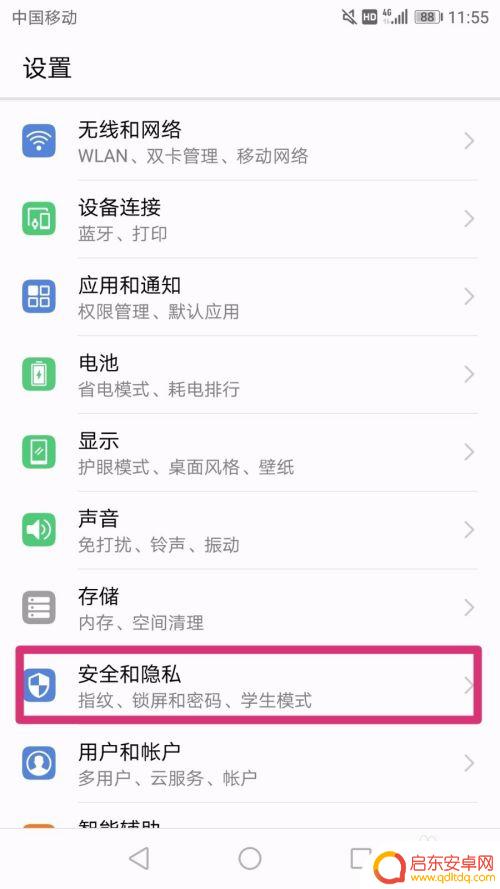
3.在“安全和隐私”中,点击“应用锁”进入设置密码。
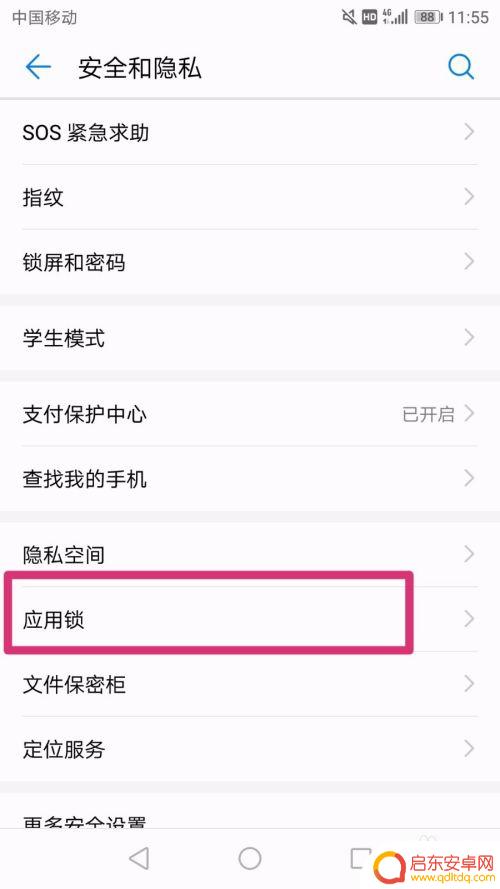
4.进入应用锁后,可以看到当前微信的应用锁未开启。
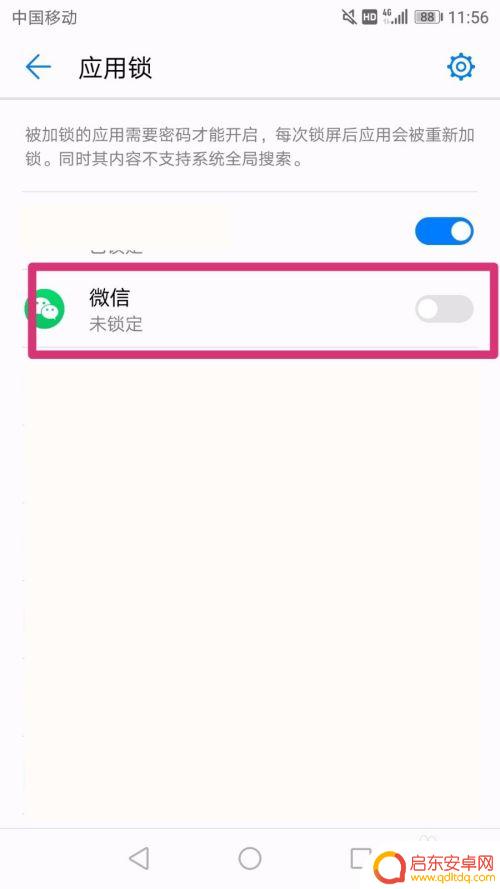
5.在应用锁里面将“微信”的应用锁点击开启。
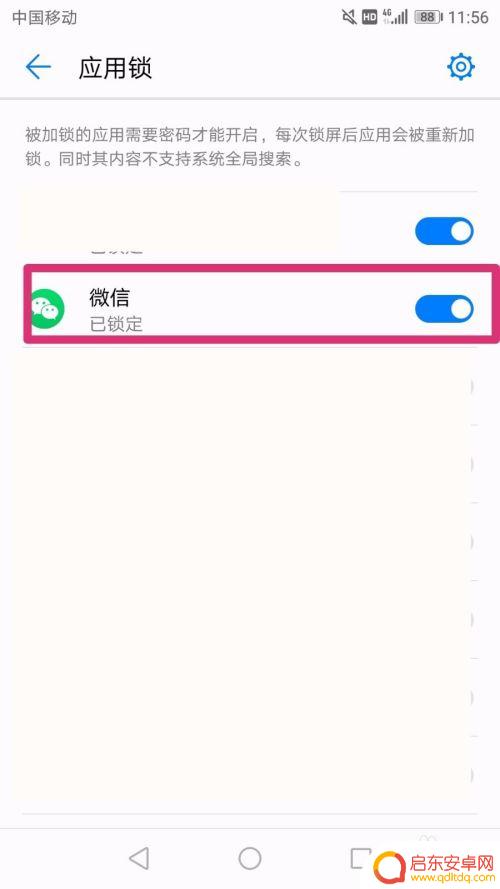
6.开启完成后,退出并打开微信。进入微信即要输入锁屏密码方可进入。
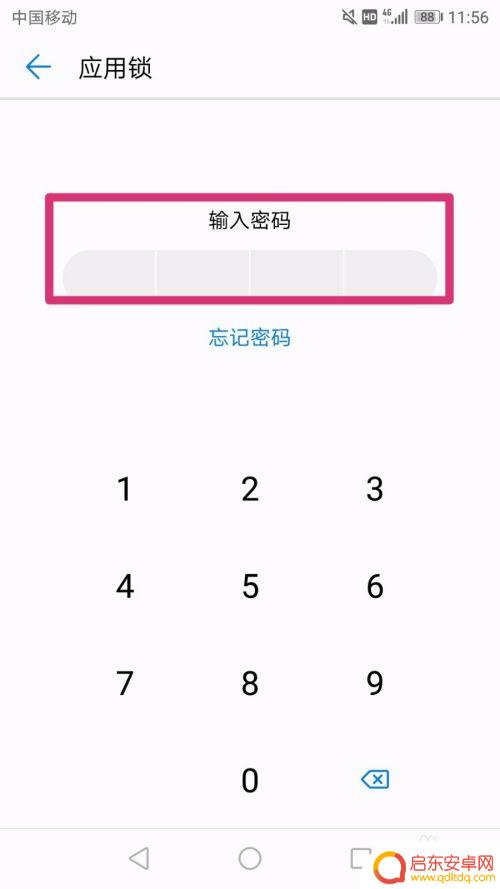
以上就是手机如何设置密码锁屏的全部内容,对于不了解的用户,可以按照小编的方法进行操作,希望能够帮助到大家。
相关教程
-
苹果手机改锁屏密码怎么改 iPhone修改锁屏密码教程
苹果手机是一款备受欢迎的智能手机品牌,拥有众多用户,在使用苹果手机的过程中,有时候会需要修改锁屏密码。苹果手机修改锁屏密码的方法非常简单,只需要进入设置界面,选择密码与Touc...
-
苹果手机改锁屏密码在哪里 锁屏密码怎么在iPhone上修改
在日常使用苹果手机时,我们经常会遇到需要改变锁屏密码的情况,无论是为了保护个人隐私,还是防止他人未经授权地使用手机,修改锁屏密码都是一项重要的安全措施...
-
手机微信锁屏怎么设置 微信密码锁屏怎么设置
手机微信是我们日常生活中必不可少的通讯工具,而为了保护个人隐私和信息安全,设置微信密码锁屏是非常必要的,在手机微信中,设置密码锁屏可以有效防止他人未经授权进入我们的微信账号,保...
-
苹果手机密码如何改成4位 iOS 14 锁屏密码修改为4位简易密码教程
苹果手机密码是保护我们个人信息和隐私的重要工具,而iOS 14版本中,锁屏密码的设置变得更加简便,现在我们可以将锁屏密码修改为4位数字,以提升用户的使用便捷性。这一改变让我们不...
-
华为手机解锁码更改在哪里 华为手机锁屏密码修改步骤
华为手机是目前市场上非常受欢迎的手机品牌之一,但是有时候我们可能会忘记手机的解锁码或者想要更改手机的锁屏密码,华为手机的解锁码更改在哪里呢?如何进行华为手机锁屏密码的修改步骤呢...
-
怎样解除自己手机的锁屏密码设置 手机锁屏密码忘记怎么办
当我们使用手机时,为了保护个人隐私和信息安全,很多人会设置锁屏密码,有时候我们会因为各种原因而忘记了自己设置的密码,这时候该怎么办呢?解除手机锁...
-
手机access怎么使用 手机怎么使用access
随着科技的不断发展,手机已经成为我们日常生活中必不可少的一部分,而手机access作为一种便捷的工具,更是受到了越来越多人的青睐。手机access怎么使用呢?如何让我们的手机更...
-
手机如何接上蓝牙耳机 蓝牙耳机与手机配对步骤
随着技术的不断升级,蓝牙耳机已经成为了我们生活中不可或缺的配件之一,对于初次使用蓝牙耳机的人来说,如何将蓝牙耳机与手机配对成了一个让人头疼的问题。事实上只要按照简单的步骤进行操...
-
华为手机小灯泡怎么关闭 华为手机桌面滑动时的灯泡怎么关掉
华为手机的小灯泡功能是一项非常实用的功能,它可以在我们使用手机时提供方便,在一些场景下,比如我们在晚上使用手机时,小灯泡可能会对我们的视觉造成一定的干扰。如何关闭华为手机的小灯...
-
苹果手机微信按住怎么设置 苹果手机微信语音话没说完就发出怎么办
在使用苹果手机微信时,有时候我们可能会遇到一些问题,比如在语音聊天时话没说完就不小心发出去了,这时候该怎么办呢?苹果手机微信提供了很方便的设置功能,可以帮助我们解决这个问题,下...